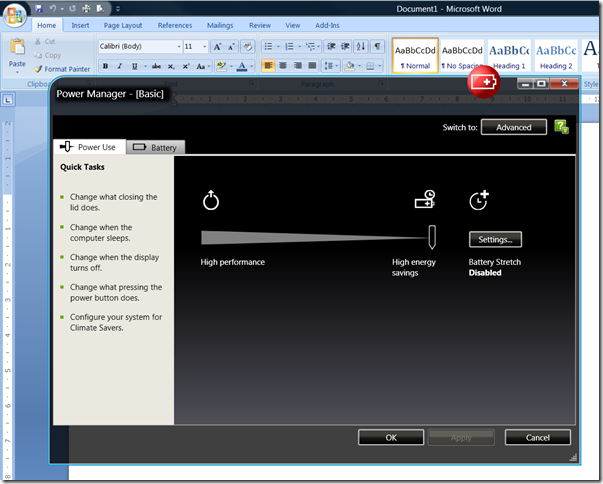Использование WPF в системных утилитах Lenovo
После обновления системного Power Manager своего ноутбука Lenovo T61p обнаружил, что его UI стал подозрительно интерактивным :-)
обратите внимание на векторную форму окна и использование полупрозрачности.
Проверил через process explorer
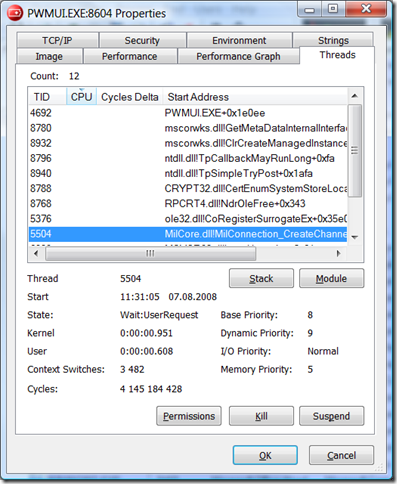
Он действительно использует WPF – MilCore.dll
Интересная тенденция.
В дальнейшем буду публиковать примеры интересных WPF приложений под тагом showcase.
Comments
Anonymous
August 06, 2008
PingBack from http://blog.a-foton.ru/2008/08/%d0%b8%d1%81%d0%bf%d0%be%d0%bb%d1%8c%d0%b7%d0%be%d0%b2%d0%b0%d0%bd%d0%b8%d0%b5-wpf-%d0%b2-%d1%81%d0%b8%d1%81%d1%82%d0%b5%d0%bc%d0%bd%d1%8b%d1%85-%d1%83%d1%82%d0%b8%d0%bb%d0%b8%d1%82%d0%b0%d1%85-lenovo/Anonymous
August 10, 2008
Все бы хорошо, но вот с этим кривоватым сглаживанием надо что-то делать. Да, на T61p с его 15" матрицей 1920x1200 разницы с обычным виндовым ClearType практически незаметно; а вот на моем 20" десктопе с 1400x1050 "смазывание" здорово портит внешний вид WPF-приложений.Anonymous
August 12, 2008
Надо просто включать SnapsToDevicePixels - про так называемое "размазывание" есть хорошая статья на msdn - http://msdn.microsoft.com/en-us/library/aa970908.aspxAnonymous
October 30, 2008
К сожалению, это не помогает. Сглаживание текста все равно заметно хуже, чем стандартный ClearType. Кстати, очень хорошо видно на примере VS2010 CTP...Anonymous
October 30, 2008
Посмотрите здесь по оптимизации отображения текста - http://windowsclient.net/wpf/white-papers/wpftextclarity.aspx Наиболее правильно использовать специальные шрифты, оптимизированные под низкие разрешения. В крайнем случае можно скорректировать системные настройки ClearType через реестр - оба подхода описаны в статье по ссылке выше.Anonymous
November 09, 2008
Еще раз: это не помогает. Все эти настройки все равно в итоге дают качество картинки худшее, чем XP ClearType. Что, кстати, вполне объяснимо в силу описанных различий алгоритмов сглаживания. WPF дает более размытый текст за счет отсутствия snapping вертикальных и горизонтальных линий в glyphs к пикселям (из статьи по ссылке: "We do not snap to pixel boundaries in the X direction to preserve the characteristics of the text, and this causes some blur in text quality"). SnapsToDevicePixels это не регулирует - он относится только к шейпам, но не к тексту. И никаких других настроект этого дела нет. Причем, по утверждению команды WPF - это by design. Никакие "оптимизированные под низкие разрешения" шрифты тут не помогут - это принципиальная разница. И, к сожалению, для чтения текста с экрана - эта разница не в лучшую сторону для WPF. Кстати, несмотря на повторяющиеся заверения со стороны MS в том, что разница "незначительна", практика показывает ровно обратное - пользователи очень быстро начинают жаловаться на "мыльный" текст в любом WPF-приложении с экранными шрифтами. Ну и кроме того - десктопное приложение в любом случае должно использовать стандартные системные шрифты (т.е. Tahoma & Segoe UI). Если WPF требует некие волшебные "оптимизированные шрифты" для обеспечения приемлимого качества экранного текста, я склонен считать это дефектом само по себе.Anonymous
January 11, 2009
Спасибо за дополнительную информацию об отзывах пользователей, на самом деле мы этим уже плотно занимаемся - в 4.0-ой версии WPF улучшение четкости шрифтов - один из главных приоритетов. Также работа в этом направлении форсируется переводом всей Visual Studio 2010 IDE на WPF. Про WPF 4.0 я рассказываю здесь - http://platforma2009.ru/materials/showitem.aspx?MID=1c6f6f08-c2b7-495a-986f-3aaede88b200